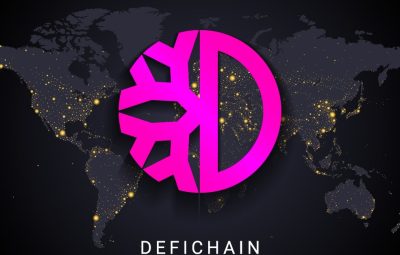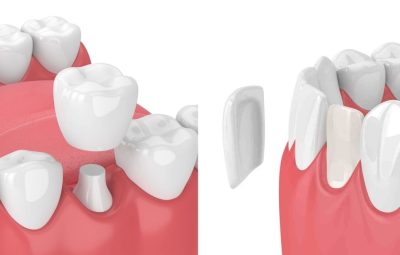[Thủ thuật WordPress] Hướng dẫn cách khôi phục mật khẩu WordPress của bạn bằng phpMyadmin – Bỗng một ngày bạn vào trang quản trị của mình và không thấy ai đã đổi mật khẩu hoặc bạn quên mật khẩu hoặc bạn đã lên mạng tải xuống gói tài nguyên WordPress đã được thiết kế sẵn và được cài đặt trên hosting nhưng sau khi cài đặt bạn không vào được khu vực quản trị của website và bạn không biết mật khẩu? Vậy tại sao không loại bỏ nó trong khi bạn thích bộ nguồn này để làm gì?
Trong bài viết trước của tôi về thủ thuật WordPress, tôi đã hướng dẫn bạn cách chống spam bằng cách yêu cầu độ dài bình luận tối thiểu để bạn có thể có nhiều bình luận chất lượng hơn và tránh tiếp tục spam bình luận trong tương lai. Trong bài viết này, mình sẽ hướng dẫn các bạn cách đặt lại mật khẩu WordPress bằng phpMyadmin một cách đơn giản nhất.
Lấy mật khẩu WordPress bằng phpMyadmin
Để đặt lại mật khẩu WordPress của bạn bằng phpMyadmin, trước tiên hãy đăng nhập vào tài khoản Hosting của bạn (Nếu bạn quên mật khẩu, bạn có thể liên hệ với nhà cung cấp dịch vụ hoặc bạn có thể tra cứu địa chỉ email trước khi đăng ký sẽ có đầy đủ thông tin cho bạn). Sau khi đăng nhập vào tài khoản lưu trữ, bạn cần xác định vị trí cơ sở dữ liệu của trang web. Nếu bạn chỉ có một trang web, bạn không cần xác định nó, nếu bạn có nhiều trang Web, bạn có thể xác định nó như sau.
Đi tới thư mục web của bạn và mở tệp wp-config.php để xem tên cơ sở dữ liệu (ví dụ: xác định (‘DB_NAME’, ‘xxx’); trong đó xxx là tên cơ sở dữ liệu của bạn). Sau khi xác định được cơ sở dữ liệu, hãy đăng nhập vào phpmyadmin, tất nhiên bạn phải nhớ mật khẩu.
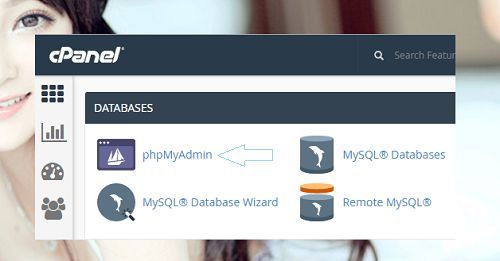
Sau đó mở cơ sở dữ liệu lên Tìm bảng wp-users và nhấp vào Modifier tên tài khoản.
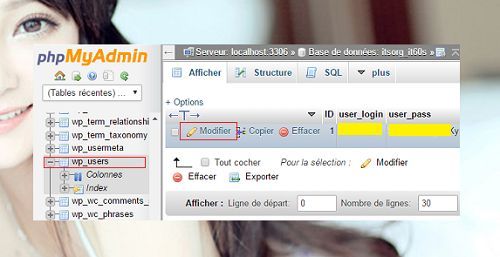
Tiếp theo bạn vào trang này, đây là trang cho phép bạn tạo mật khẩu dạng md5, sau khi gõ mật khẩu vào chuỗi texbox, nhấn Mã hóa thì chúng ta sẽ nhận được một chuỗi được mã hóa.
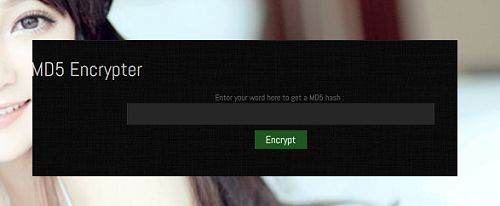
Sau đó hãy sao chép chuỗi đó và dán vào user_pass. đồng ruộng và cập nhật lại.

Như vậy là bạn đã hoàn thành các bước khôi phục mật khẩu wordpress. Bây giờ tài khoản của bạn sẽ có một mật khẩu là mật khẩu bạn đã nhập trên trang md5 ở bước trên. Việc còn lại bạn đăng nhập admin và chỉnh sửa mật khẩu là xong.
Cuối cùng nếu thấy bài viết hữu ích hãy thường xuyên đăng ký blog của tôi để cập nhật những bài viết mới nhất qua Email – Xin cảm ơn!